| 2. část: Práce s projektem > Projekt > menu: Nastavení | |
Mapa témat |




|
| 2. část: Práce s projektem > Projekt > menu: Nastavení | |
Mapa témat |




|
![]() Ctrl+M
Ctrl+M
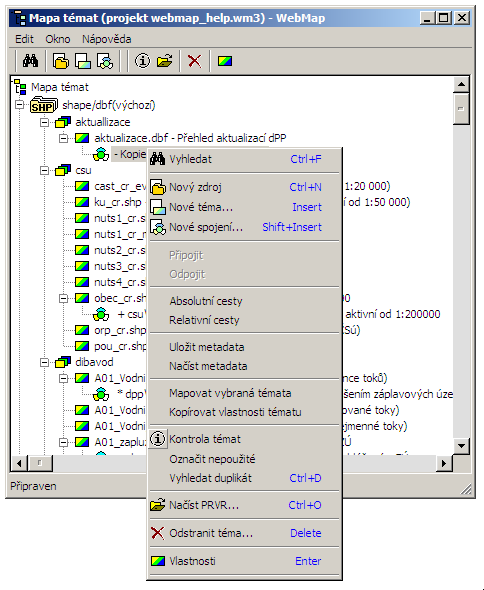
Popis funkcí v menu |
|||
|
Edit |
|
fukce pro správu mapových témat, obsah nabídky funkcí je totožný s kontextovým menu, popsaným níže (viz obrázek) |
|
Okno |
|
nastavení vzhledu okna Mapa témat |
|
Nápověda |
|
nápověda, výběr jazyka programu, copyrigh |
|
|||
|
Vyhledat |
Ctrl+F |
vyhledá téma podle názvu zdrojového souboru |
|
Ctrl+N |
vytvoří nový uzel ve stromu mapy témat |
|
|
Insert |
otevře okno pro výběr nového souboru |
|
|
Shift+Insert |
otevře okno Vlastnosti tématu pro definování nového datového spojení |
|
|
Připojit |
|
|
|
Odpojit |
|
SDA Oracle |
|
Absolutní cesty |
|
nastaví způsob zobrazení cesty k úložišti souborů |
|
Uložit metadata |
|
uloží soubor s metadaty |
|
Načíst metadata |
|
načte soubor s metadaty |
|
|
mapuje vlastnosti vybraných témat |
|
|
|
kopíruje nastavené vlastnosti tématu do dalších témat |
|
|
|
kontroluje chbějící soubory a změny v datových strukturách |
|
|
Označit nepoužité |
|
označí témata dosud nepoužitá v mapách |
|
Vyhledat duplikát |
Ctrl+D |
vyhledá témata se shodnými zdrojovými soubory |
|
Odstranit téma |
Delete |
odstraní téma, pokud není použito v žádné mapě |
|
Enter |
otevře okno pro definování vlastností tématu |
|
Mapa témat ukazuje všechna mapová témata, zařazená do projektu a umožňuje jejich správu. Obsažena jsou i témata dosud nepoužitá v žádné mapě.
Zdrojem dat pro témata jsou soubory (SHP, DBF a další), uložené na disku, připojení k vzdálené databázi, případně webová mapová služba (WMS). Mapa témat zobrazuje témata v podobě stromu, kopírujícího strukturu složek disků, na kterých jsou témata uložená.
Pro snadnější přenášení projektů mezi více počítači se v projektu nezapisují úplné diskové cesty k zdrojovým souborům témat, ale pouze relativní cesty vůči zvolené základní složce, která je nastavena ve Vlastnostech projektu podle umístění souborů na lokálním nebo síťovém disku.
Když do mapy témat (nebo přímo do některé mapy) vložíte nové téma, které zatím není zařazeno v mapě, program nejprve zkontroluje, zda se téma nachází v podstromu některé ze složek, zadaných v dialogu Vlastnosti projektu. Pokud téma opravdu do některé z těchto složek patří, uloží se do projektu jeho relativní cesta vůči této složce; pokud téma leží mimo všechny zadané složky, uloží se do projektu úplná cesta souboru.
Příklad: pokud má projekt nastavenu složku SHP-souborů na
c:\shape
a do mapy témat přidáte téma
c:\shape\mapy\staty.shp
uloží se v projektu téma s relativní cestou
mapy\staty.shp
Doporučení:
Pokud do projektu vložíte témata mimo definované složky témat, takže se uloží úplné cesty témat, můžete později změnit tyto absolutní cesty na relativní takto:
•pomocí dialogu Vlastnosti projektu přidejte do seznamu cest složku obsahující tato témata (nebo vhodnou nadřízenou složku, jejíž obsah je stejný na všech počítačích, mezi nimiž chcete projekt přenášet);
•vyvolejte funkci Kontrola témat. Tato funkce mimo jiné zkontroluje, zda některá témata nejsou zbytečně uložena s úplnou cestou, a nabídne vám převod témat na relativní cesty.
Soubor: projekt_nastaveni_mapa_temat.htm